Cómo Desbloquear un Portátil HP con Contraseña: Guía Rápida y Fácil
- Inicio
- Support
- Consejos-Sistema de rescate
- Cómo Desbloquear un Portátil HP con Contraseña: Guía Rápida y Fácil
Resumen
Se describen métodos para restablecer una laptop HP sin contraseña, incluidos los restablecimientos de fábrica, herramientas de recuperación de contraseñas y el contacto con el soporte de HP. Se destaca la importancia de respaldar los datos y tomar medidas preventivas para evitar olvidar la contraseña en el futuro.
¿Estás bloqueado en tu laptop HP y no tienes la contraseña? ¡No te preocupes! Hay una solución para recuperar el acceso a tu dispositivo. Realizar un restablecimiento de fábrica en tu laptop HP puede borrar todos los datos y configuraciones, dándote un nuevo comienzo.
¿Pero cómo hacerlo sin la contraseña? En este artículo, te guiaremos paso a paso para restablecer tu laptop HP a su configuración de fábrica, incluso si no sabes la contraseña. Así que, comencemos y recupera el control de tu laptop sin esfuerzo.
| Nombre del método | Características | Ventaja | Defecto |
|---|---|---|---|
| Restablecimiento de fábrica | Borrar todos los datos y restaurar la computadora portátil a la configuración original | Permite un reinicio completo de la computadora portátil. | Da como resultado la pérdida de todos los archivos, aplicaciones y configuraciones. |
| Herramientas de restablecimiento de contraseña (por ejemplo, HP Recovery Manager/ Comando integrado de Windows/Renee PassNow ) | Requiere una PC accesible y un USB/CD/DVD de arranque/restablecimiento de contraseña fácil y sin complicaciones | No provoca pérdida de datos durante el proceso de recuperación de contraseña | Requiere hardware y software adicionales |
| Cómo ponerse en contacto con el soporte técnico de HP | Orientación experta y asistencia personalizada para restablecer contraseña | Proporciona apoyo personalizado según la situación específica. | Puede requerir prueba de propiedad e información personal para verificación. |
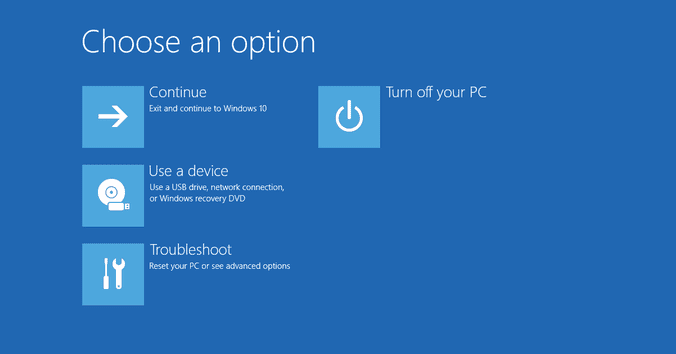
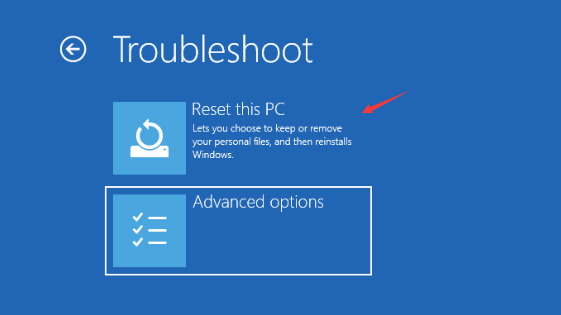
- Manera eficaz de restablecer un portátil HP sin contraseña
- Restaura el portátil a los valores de fábrica
- Elimina las restricciones de contraseña existentes
- Opción de limpiar a fondo la unidad para mayor seguridad
Cons:
- Borra todos los datos del portátil
- Requiere hacer copias de seguridad previas de los archivos importantes
- Sólo debe utilizarse cuando se hayan agotado todas las demás opciones de recuperación de contraseñas.
Un método efectivo para restablecer tu laptop HP sin contraseña es utilizar herramientas de restablecimiento de contraseñas como Renee PassNow . Este software te permite recuperar el acceso a tu sistema Windows y restablecer la contraseña fácilmente . Aquí te guiaremos a través de los pasos para lograr este proceso.
Paso 1 : Descarga e instala Renee PassNow
Comienza descargando Renee PassNow desde el sitio web oficial e instálalo en una computadora diferente a la que puedas acceder. Elige la versión adecuada según el sistema operativo de tu computadora.

Restablecimiento de contraseña de Windows Restablecer/eliminar la contraseña de inicio de sesión de la cuenta en tres sencillos pasos.
Rescate de archivos Rescata archivos perdidos rápidamente sin iniciar el sistema Windows.
Transferencia rápida Los archivos existentes en la computadora se pueden transferir rápidamente sin el sistema de Windows.
Arreglar la falla de arranque de Windows Puede reparar varias fallas o bloqueos de inicio de Windows.
Borrado de disco seguro Borre completamente los archivos del disco, los datos no tienen miedo de ser restaurados.
Restablecimiento de contraseña de Windows Restablecer/eliminar la contraseña de inicio de sesión de la cuenta en tres sencillos pasos.
Rescate de archivos Rescata archivos perdidos rápidamente sin iniciar el sistema Windows.
Transferencia rápida Los archivos existentes en la computadora se pueden transferir rápidamente sin el sistema de Windows.
Prueba gratisPrueba gratis ¡Ya hemos proporcionado a 800 usuarios prueba gratis !Nota: Después de instalar y activar el software, debe descargar el archivo ISO en la interfaz.
Inicie
Renee PassNow e inserte un USB o un CD/DVD en blanco en el ordenador. Seleccione la opción para crear un medio de arranque. Siga las instrucciones en pantalla para finalizar el proceso.

Después de iniciar correctamente desde el medio de arranque , Renee PassNow se cargará. Selecciona F12 para continuar. ¡Pase ahora! Función después de arrancar desde el nuevo disco de restablecimiento de contraseña de Windows.
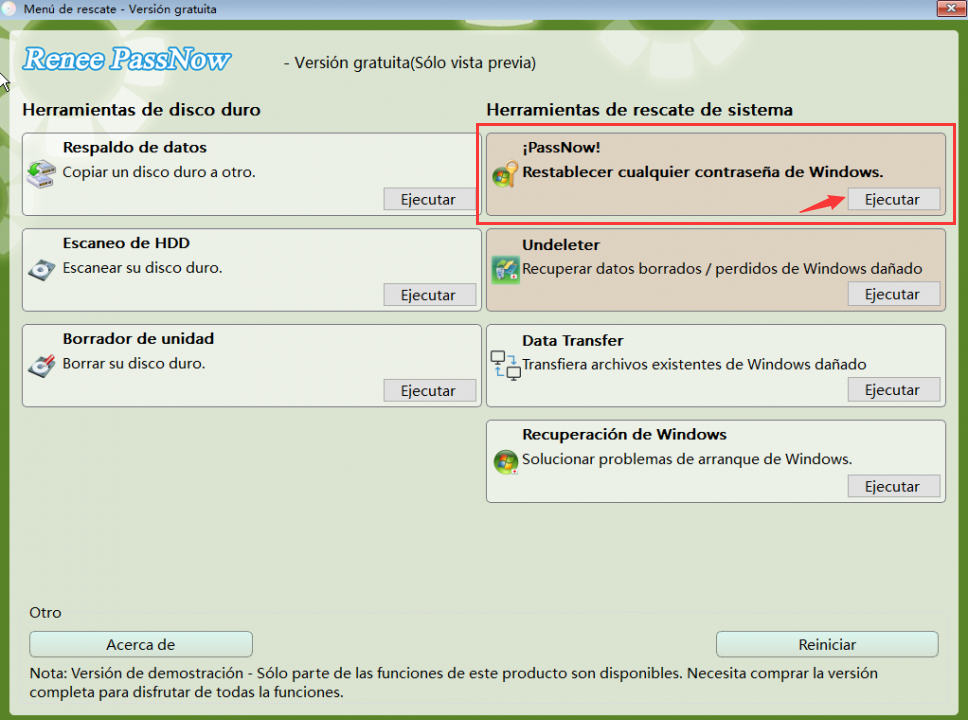
Elige la cuenta de usuario para la que deseas restablecer la contraseña . Luego, haz clic en el botón “Restablecer” . Renee PassNow eliminará o restablecerá la contraseña de la cuenta seleccionada.
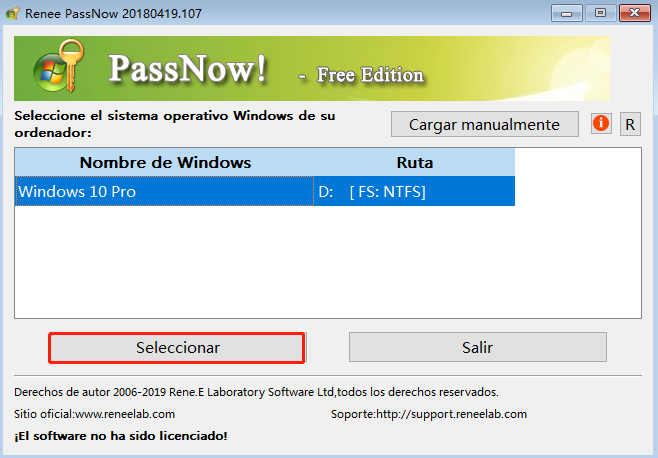
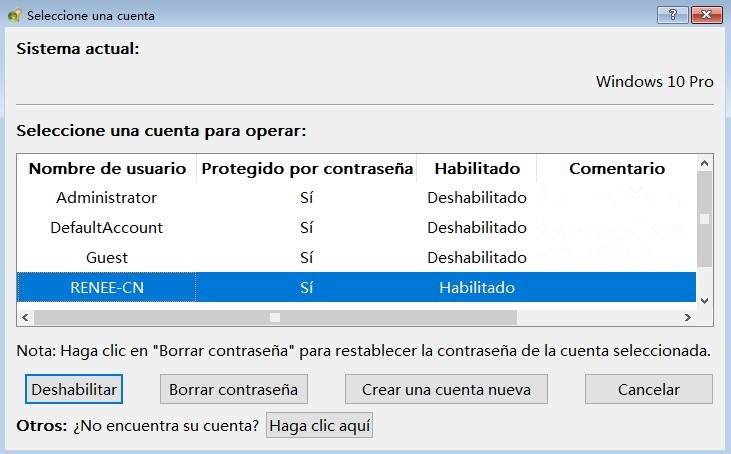
Una vez que la contraseña se haya restablecido , retire el medio de arranque del PC y reinicie el equipo. Ahora podrá iniciar sesión en la cuenta de Windows sin una contraseña. Siguiendo estas instrucciones paso a paso , puede restablecer fácilmente la contraseña en su portátil HP utilizando Renee PassNow . Este método ofrece una solución rápida y eficiente para recuperar el acceso a su sistema Windows sin complicaciones.
Método 2: Recuperar contraseña de portátil HP con Ophcrack
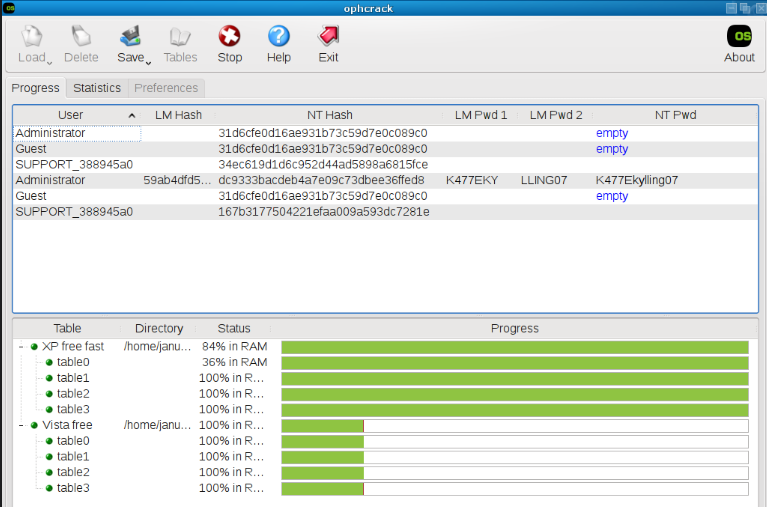
Aquí tienes una guía paso a paso sobre cómo usar Ophcrack para recuperar la contraseña predeterminada:
Paso 1: Descargar e instalar Ophcrack
Primero, descarga Ophcrack desde su sitio web oficial. Asegúrate de elegir la versión correcta para tu sistema operativo. Una vez completada la descarga, ejecuta el instalador y sigue las instrucciones en pantalla para instalar Ophcrack en tu computadora.
Paso 2: Inicia Ophcrack
Después de la instalación, inicia Ophcrack desde la ubicación instalada. Es posible que se te soliciten privilegios de administrador, así que asegúrate de concederlos.
Paso 3: Elige las Tablas Correctas
Ophcrack requiere tablas arcoíris para descifrar contraseñas. Estas tablas contienen hashes precomputados de una amplia gama de posibles contraseñas. Selecciona las tablas adecuadas según la versión de Windows que estés usando. En este caso, selecciona las tablas para Windows XP .
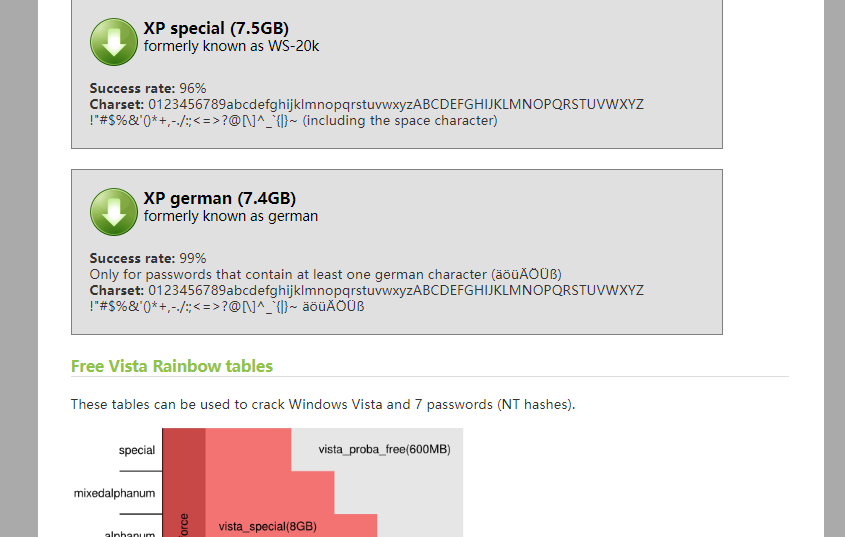
Una vez seleccionadas las tablas correctas, haz clic en el botón Load para cargarlas en Ophcrack . Luego, haz clic en el botón Crack para iniciar el proceso de recuperación de contraseñas. Ophcrack comenzará a analizar los hashes e intentará descifrar la contraseña.
Paso 5: Recuperar la Contraseña Predeterminada
El proceso de recuperación de la contraseña puede llevar tiempo, dependiendo de la complejidad de la misma y del poder de cómputo de tu máquina. Una vez que Ophcrack logre descifrar la contraseña, la mostrará en la pantalla. Toma nota de la contraseña y úsala para iniciar sesión en tu sistema Windows.
Usar Ophcrack puede ser una solución confiable para restablecer la contraseña de tu laptop HP, especialmente si la has olvidado. Sin embargo, es importante señalar que Ophcrack puede no funcionar en todos los casos , especialmente si la contraseña es muy compleja o si estás usando la última versión del sistema operativo Windows . En tales escenarios, puede que necesites considerar métodos alternativos o buscar asistencia profesional.
- Algoritmos avanzados para recuperar eficazmente contraseñas complejas
- Herramienta gratuita para restablecer contraseñas
- Guía paso a paso para facilitar su uso
Cons:
- Puede no funcionar en todos los casos, especialmente con contraseñas muy complejas o con el último sistema operativo Windows.
Para restablecer la contraseña de Windows usando el disco de restablecimiento de contraseña creado: Paso 1: Enciende tu computadora e ingresa una contraseña incorrecta en la pantalla de inicio de sesión.
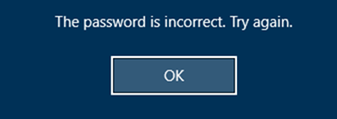
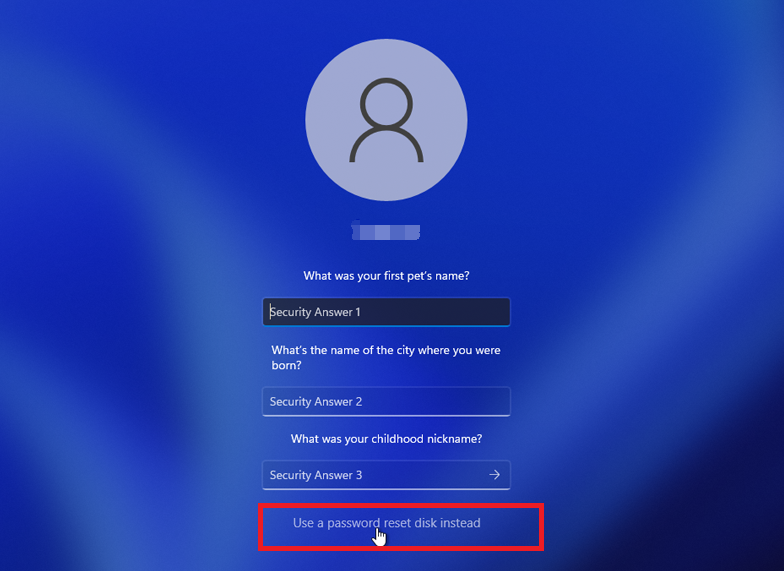
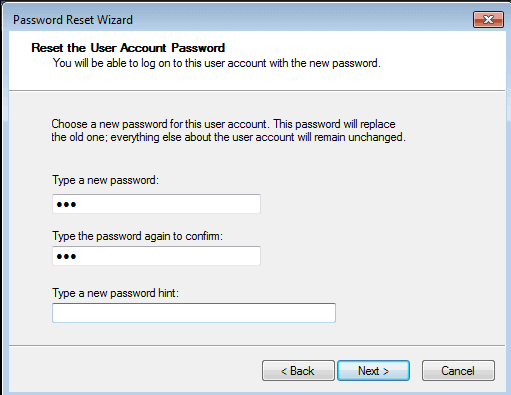
- Método eficaz para restablecer la contraseña olvidada de reparación de inicio de Windows
- Instrucciones paso a paso para utilizar el disco de restablecimiento de contraseña
- Permite a los usuarios crear una nueva contraseña y añadir una pista para futuras referencias.
Cons:
- Requiere la creación de un disco de restablecimiento de contraseña antes de olvidarla
- No aplicable si no se ha creado previamente un disco de restablecimiento de contraseña.
Pasos para completar el restablecimiento de fábrica:
- Solicitar ayuda: Con la ayuda del técnico de HP, podrás realizar con éxito un restablecimiento de fábrica en tu portátil.
- Prescindir de contraseña: Este proceso no requiere una contraseña.
- Restaurar configuración: El procedimiento restaurará tu dispositivo a su configuración original.
- Eliminar datos personales: Se eliminará cualquier dato o configuración personal del dispositivo.
Recuerda, contactar al soporte de HP es un método confiable y eficiente para restablecer tu laptop HP sin contraseña. Los profesionales capacitados en la tienda HP tienen la experiencia necesaria para guiarte en el proceso y asegurar un resultado exitoso.
Método 2: Solicite asistencia al servicio de atención al cliente de HP

www.hp.com en la barra de direcciones y presionando Enter . Paso 3: Una vez que cargue el sitio web de HP, localiza la sección de “Soporte” o “Contacto” , generalmente ubicada en la parte superior o inferior de la página de inicio. Paso 4: Haz clic en la sección “Soporte” o “Contacto” para acceder a la página de soporte de HP. Paso 5: En la página de soporte , selecciona la opción correspondiente a tu modelo de portátil HP . Paso 6: Después de seleccionar tu producto, serás dirigido a una página con varias opciones de soporte. Busca la sección que ofrece “Contactar a HP” o “Obtener soporte” . Paso 7: Haz clic en “Contactar con HP” o “Obtener soporte” para comunicarte con su equipo de atención al cliente.Esto te llevará a una página donde encontrarás diferentes formas de contactar con el soporte de HP , como números de teléfono , correo electrónico o chat en vivo . Elige el método que más te convenga.Recuerda que contactar con el soporte al cliente de HP es una forma efectiva de obtener asistencia profesional y guía para realizar un restablecimiento de fábrica en tu portátil HP. Su equipo de soporte está capacitado para proporcionarte los pasos necesarios , consejos de solución de problemas u otra información requerida para ayudarte en el proceso.Paso 2: Localiza tus archivos importantes
Localiza e identifica los archivos esenciales que necesitas respaldar , como documentos , fotos , videos , música y cualquier otro dato que desees proteger.
Paso 3: Copia tus archivos al dispositivo de almacenamiento externo. Una vez identificados los archivos importantes, cópialos al dispositivo de almacenamiento externo conectado. Haz clic derecho en cada archivo o carpeta y selecciona “Copiar” o “Cortar” . Luego, navega hasta el dispositivo de almacenamiento externo y pega los archivos copiados allí.En este caso, se recomienda utilizar Renee Becca para realizar una copia de seguridad de los datos importantes:

Alineación 4K automática Realiza la alineación 4K automáticamente al migrar Windows a SSD.
Compatible con GPT y MBR Se empareja automáticamente al formato de partición adecuado.
Soportar para NTFS y FAT32 Transfiere varios archivos en diferentes sistemas de archivos.
Copia de seguridad simple y rápida La velocidad de la copia de seguridad alcanza a los 3000 MB/s.
Múltiples funciones de respaldo Respaldo de sistema/ partición/ disco duro/ archivos y clonación de disco.
Alineación 4K automática Realiza la alineación 4K automáticamente al migrar Windows a SSD.
Compatible con GPT y MBR Se empareja automáticamente al formato de partición adecuado.
Múltiples funciones de respaldo Respaldo de sistema/ partición/ disco duro/ archivos y clonación de disco.
Paso 5: Extraer de forma segura el dispositivo de almacenamiento externo
Una vez confirmado el respaldo exitoso , extrae de forma segura el dispositivo de almacenamiento externo de tu laptop HP . Para hacerlo, haz clic derecho sobre el dispositivo y selecciona la opción “Expulsar” o “Quitar hardware de forma segura” . Espera a recibir una notificación que confirme que es seguro retirar el dispositivo antes de desconectarlo.
Siguiendo estos pasos, puedes asegurarte de que tus datos importantes estén respaldados de manera segura antes de proceder con cualquier método de restablecimiento de contraseña en tu laptop HP. Esta medida de precaución te brindará tranquilidad y protegerá tus archivos valiosos de cualquier posible pérdida.
Tomar medidas preventivas para evitar olvidar contraseñas en el futuro
Habilita la autenticación multifactor (MFA) : MFA añade una capa extra de seguridad al requerir información adicional, como un código único enviado a tu dispositivo móvil, además de tu contraseña . Habilitar MFA proporciona una protección adicional a tus cuentas.
-
Mantén una copia de seguridad segura de tus contraseñas : Usa bóvedas de contraseñas cifradas o guárdalas en un lugar físico seguro.
Implementar estas medidas preventivas puede reducir significativamente las posibilidades de olvidar contraseñas y la necesidad de un restablecimiento de fábrica. Tomar medidas proactivas para proteger tus contraseñas garantiza una experiencia informática sin problemas y protege tu información sensible .
Posts Relacionados :
Cómo Resetear la BIOS y Desbloquear tu Dispositivo Facílmente
09-08-2024
Hernán Giménez : Restaura la BIOS para recuperar el acceso o restaurar configuraciones anteriores. Aprende cómo restablecer la BIOS en este...
Desbloquea tu PC en Minutos con Software para Cracker Contraseñas de Windows 10
07-07-2024
Alberte Vázquez : Desbloquea tu cuenta de Windows 10 con facilidad y eficiencia utilizando estas herramientas seleccionadas para recuperar contraseñas. Aprende...
¿Olvidó la contraseña de su cuenta local en Windows 10? ¡Recupéralo fácilmente!
07-07-2024
Alberte Vázquez : Descubre diversos métodos para recuperar la contraseña olvidada de una cuenta local de Windows 10. Esta guía completa...
Cómo Desbloquear Tu Portátil Toshiba: Restablece tu Contraseña Fácilmente
21-12-2023
Camila Arellano : Recupere el acceso a su portátil Toshiba: restablezca la contraseña olvidada siguiendo métodos eficaces, incluyendo puentes de BIOS...


